".Sub ve .srt altyazı dosyalarını açmak istiyorum, böylece diyaloğu okuyabilirim. Onları not defteri ile açmayı denedim ama işe yaramadı. Google'ı zaten denedim, ancak hiçbir şey bulamıyorum." - Andre477
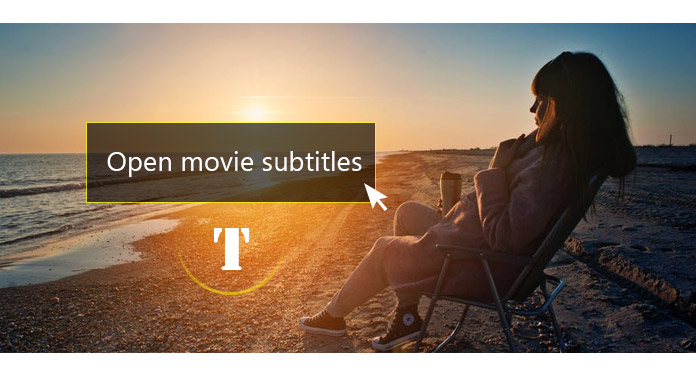
Eğer uğraşıyorsan film altyazıları, muhtemelen yukarıdaki gibi sorunlarla karşılaşırsınız. Gerçekten, uygun bir aracınız yoksa altyazı açmak kolay değildir. Aşağıdaki makalede, altyazıları açmanıza yardımcı olacak en iyi altyazı düzenleyicisini tanıtacağım.
Şimdi film izlemek için altyazı dosyasını açmadığınızı, ancak yalnızca altyazıları düzenlemek istediğinizi varsayarsak, profesyonel bir altyazı düzenleyicisine dönebilirsiniz. Bulabileceğiniz birçok altyazı editörü var, burada size en iyi olanı öneriyoruz Altyazı Düzenleme.
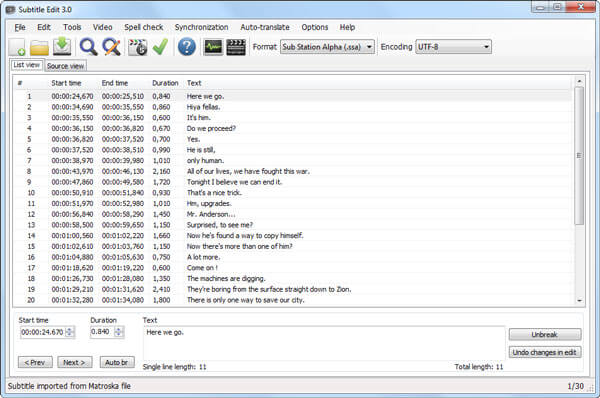
Altyazı Düzenleme videolar için altyazılar oluşturmanıza, açmanıza, düzenlemenize, dönüştürmenize yardımcı olabilecek açık kaynaklı bir altyazı düzenleyicisidir. Altyazı Düzenleme ile altyazıları açtıktan sonra, herhangi bir altyazının başlangıç zamanını kolayca ayarlayabilir ve altyazıları istediğiniz gibi düzeltebilirsiniz. SubRib, MicroDVD, SubStation Alpha, D-Cinema, Zamanlanmış Metin, SAMI, D-Cinem, vb.Gibi 200'den fazla altyazı formatını son derece destekler. Altyazı Düzenleme 29 dilde mevcuttur ve bir altyazı düzenleyicisinin özelliklerinin çoğunu içerir . Altyazıları açmak ve düzenlemek istiyorsanız, bu güçlü altyazı editörü her zaman iyi bir seçenek olabilir.
Film izlerken altyazı açmak istiyorsanız, medya oynatıcı. Günümüzde film izlemek için birçok medya oynatıcı bulabilirsiniz ve bunların çoğu filminizle oynatmak için birden fazla altyazı dosyası seçebileceğinizi iddia eder. Ancak bazen altyazıları yükleyemezsiniz. Burada en iyi medya oynatıcısını şiddetle tavsiye ediyoruz, Video Dönüştürücü Ultimatealtyazıları kolaylıkla açmanızı sağlar. Şimdi bu altyazı açıcıyı ücretsiz indirin ve nasıl çalıştığını görün.
1. Adım Video Converter Ultimate'ı Başlatın
PC / Mac'inize yazılım ekleyen bu özellikli altyazıları indirin, yükleyin ve çalıştırın.

2. Adım Video dosyalarını içe aktarma
Videoyu bu programa yüklemek için menü çubuğundaki "Dosya Ekle" yi tıklayın.

3. Adım Altyazıları aç
Düzenle penceresini açmak için "Düzenle" simgesini tıklayın ve ardından filme altyazı ekleyin. Çıkış videosuna ses parçaları da ekleyebilirsiniz.

4. Adım İşlemi onaylayın
"Profil" açılır listesinden uygun çıktı video formatını seçin. Ardından altyazıları açma işlemini onaylamak için "Tümünü Dönüştür" düğmesini tıklayın. Dönüştürme işlemi tamamlandığında, videoyu doğrudan altyazılarla birlikte göreceksiniz!
Bu yayında, altyazıları açmanıza ve videoya altyazı eklemenize yardımcı olmak için temel olarak en iyi iki altyazı düzenleme aracını öneriyoruz. Başka sorularınız mı var? Yorumlarınızı aşağıya bırakmaktan çekinmeyin.